


نحوه ورود به ریکاوری مد در تمامی دیوایس های اندرویدی
اگر نمیدانید ریکاوری چیست و میشه باهاش چه کار های کرد و یا در مورد نصب کاستوم ریکاوری در اسمارت فونهای اندرویدی اطلاعاتی ندارید قبل از خواندن متن زیر حتما این پست را بخوانید “آموزش نصب ریکاوری CWM روی گوشی و تبلت اندرویدی”
تعریف جرئی از Recovery به نقل از پستهای پیشین :
ریکاوری (Recovery) محیطی مجزا از اندروید است که امکانات پایه نظیر ریست فکتوری، پاک کردن اطلاعات، بکاپ و رستور، فلش فایل زیپ و… در اختیار کاربر قرار میدهد. ریکاوری مود توسط شرکتهای سازنده در تمامی گوشی و تبلتها تعبیه شده است. با فشردن چند کلید ترکیبی در هنگامی که دیوایس شما خاموش است میتوانید به آن دسترسی پیدا کنید.
ساده ترین راه برای ورود به محیط ریکاوری بعد از خاموش کردن دستگاه گرفتن همزمان چند کلید است مثلا در دیوایسهای برند سامسونگ با فشردن همزمان “پاور+ولوم بالا+هوم” و یا در گوشی نکسوس5 با “ولوم پایین+پاور” میتوانید وارد Recovery Mode شوید
ولی مشکل اینجا است که امروزه ده ها برند تولید کننده دیوایس های اندرویدی، صدها محصول به بازار عرضه کردند که اکثر آنها با یک دیگر کلیدهای متفاوتی برای ورود به ریکاوری مد دارند از کجا بفهمیم که کلید ترکیبی دستگاه ما برای ورود به محیط ریکاوری چیست؟ در این پست 3 متد برای اینکار به شما آموزش میدهیم
آموزش ورود به ریکاوری مد در تمامی دیوایس های اندرویدی
متد1) اپلیکیشن Quick Boot

کوئیک بوت راحترین روش برای ورود به ریکاوری مد است (برای دیوایسهای روت شده) دانلود Quick Boot با حجم 34 کیلوبایت
متد2) کلید ترکیبی
استفاده از کلیدهای ترکیبی در برند و مدلهای مختلف متفاوت هست ما کلید ترکیبی چندین برند را ذکر کرده ایم
سامسونگ :
رفتن به حالت دانلودینگ (Downloading Mode) :
- تبلت یا گوشی سامسونگ خود را به صورت کامل خاموش کنید.
- سپس “دکمه هوم + دکمه پاور + دکمه کم کردن صدا” را همزمان فشار دهید و تا زمانی که مثلث اخطار زرد رنگی را به صورت کامل ندیدید رها نکنید.
- حال شما وارد محیط دانلودینگ شده اید.
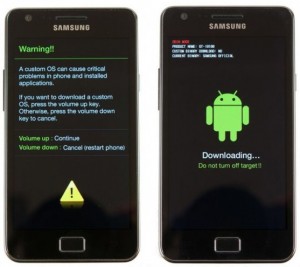 samsung downloading mode
samsung downloading modeرفتن به محیط ریکاوری (Recovery Mode) :
- تبلت یا گوشی سامسونگ خود را به صورت کامل خاموش کنید.
- سپس “دکمه هوم + دکمه پاور + دکمه زیاد کردن صدا” را همزمان فشار دهید و تا زمانی که به محیط ریکاوری وارد می شوید آن ها را نگه دارید.
- حال شما مستقیما به محیط ریکاوری می روید.
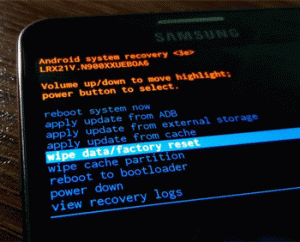 samsung orginal recovery mode
samsung orginal recovery modeال جی :
رفتن به حالت دانلودینگ (Downloading Mode) :
- گوشی یا تبلت اندرویدی ال جی خود را به صورت کامل خاموش کنید.
- سپس “دکمه زیاد کردن صدا” را نگه دارید و در همین حال ال جی خود را با کابل یو اس بی (USB Cable) به کامپیوتر متصل کنید.
- حال شما به حالت دانلودینگ می روید.
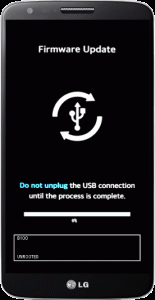 lg downloading mode
lg downloading modeرفتن به محیط ریکاوری (Recovery Mode) :
- ال جی خود را به صورت کامل خاموش کنید.
- سپس “دکمه کم کردن صدا + دکمه پاور” را نگه دارید تا آرم “LG” نمایان شود و در همین زمان دکمه های کم کردن صدا و پاور را رها کنید و مجددا آن ها را فشار داده و نگه دارید تا وارد محیط هارد ریست منو (Hard Reset Menu) شود و بعد از مدتی به محیط ریکاوری برود.
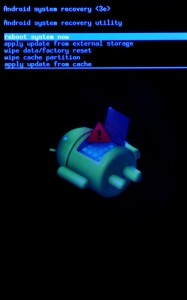 lg orginal recovery mode
lg orginal recovery modeاچ تی سی :
رفتن به محیط ریکاوری در محیط بوت لودر :
- به قسمت پاور در تنظیمات (Settings>> Power) گوشیتان بروید و تیک گزینه فست بوت (FastBoot) را بردارید. (غیر فعالش کنید)
- اچ تی سی تان را به صورت کامل خاموش کنید.
- سپس “کلید کم کردن صدا” را نگه دارید و سپس “کلید پاور” را نیز نگه دارید تا محیط بوت لودر با پس زمینه سفید باز شود.
- حال با استفاده از کلید های صدا برای جابجایی بین گزینه ها و دکمه پاور برای ورود به گزینه انتخاب شده استفاده کنید . برای ورود به محیط ریکاوری به روی گزینه “Recovery” بروید و دکمه پاور را فشار دهید.
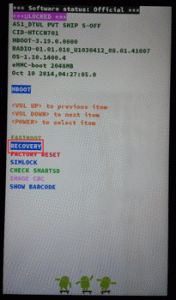 htc bootloader menu
htc bootloader menuنوکیا :
رفتن به محیط بوت لودر :
- نوکیاتان را به صورت کامل خاموش، و باتری آن را جدا کنید.
- سپس “دکمه زیاد کردن صدا” را نگه دارید و گوشی را با کابل یو اس بی (USB Cable) به کامپیوتر متصل کنید.
- حال شما به محیط بوت لودر می روید.
رفتن به محیط ریکاوری :
- گوشی یا تبلتتان را به صورت کامل خاموش کنید.
- سپس دکمه “زیاد کردن صدا + دکمه پاور” را همزمان فشار دهید و به مدت 15 ثانیه نگه دارید.
- حال شما به محیط ریکاوری وارد می شوید.
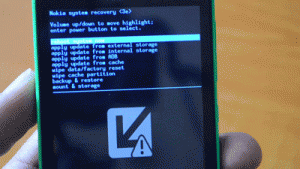 nokia recovery orginal mode
nokia recovery orginal modeگوگل نکسوس :
رفتن به محیط بوت لودر و محیط ریکاوری :
- نکسوس تان را به صورت کامل خاموش کنید.
- سپس “کلید های کم کردن صدا + زیاد کردن صدا” را همزمان با هم نگه دارید و “دکمه پاور” را فشار دهید و تا زمانی که وارد محیط بوت لودر با پس زمینه ی مشکی نشده اید، آن ها را رها نکنید.
- وقتی وارد محیط بوت لودر شدید، با استفاده از “دکمه های کم و زیاد کردن صدا” به روی گزینه “Recovery Mode” بروید و با استفاده از “دکمه پاور” آن را انتخاب کنید تا به محیط ریکاوری وارد شوید.
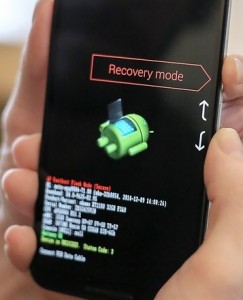 google nexus recovery orginal mode
google nexus recovery orginal modeهواوی :
رفتن به محیط ریکاوری :
- دستگاه تان را به صورت کامل خاموش کنید.
-
حال “دکمه کم کردن صدا + دکمه پاور” را همزمان فشار دهید و نگه دارید تا به حالت ریکاوری وارد شوید.
سونی :
رفتن به محیط ریکاوری :
- سونی تان را به صورت کامل خاموش کنید.
- حال آن را روشن کنید و هنگامی که ال ای دی ناتفیکیشن (Notfication LED) در بالای دستگاه روشن شد “دکمه های کم کردن صدا و زیاد کردن صدا” را چندین بار فشار دهید.
چرا چندین بار فشار دهیم؟
زیرا : در سونی و روشی یکسان برای ورود به محیط کاستوم ریکاوری ها وجود ندارد ولی بیشتر با فشار دادن دکمه زیاد کردن صدا وارد محیط کاستوم ریکاوری می شود.
موتورولا :
رفتن به محیط ریکاوری در محیط بوت لودر :
- دستگاه تان را به صورت کامل خاموش کنید.
- حال “دکمه کم کردن صدا +زیاد کردن صدا + دکمه پاور” را همزمان فشار دهید و نگه دارید تا به حالت بوت لودر وارد شوید.
- با استفاده از دکمه های کم و زیاد کردن صدا برروی گزینه “Recovery” بروید و با زدن دکمه پاور وارد آن شوید.
- وقتی تصویر اندروید را دیدید، “دکمه زیاد کردن صدا + دکمه کم کردن صدا” را برای 5 ثانیه بگیرید و سپس “دکمه پاور” را (در حینی که دکمه های صدا را گرفته اید) یک بار فشار دهید.
- حال شما باید به محیط ریکاوری وارد شوید.
اگر جوابی نگرفتید با سرچ عبارت “how to boot into recovery + my device” (بجای my device اسم دستگاه خود را بنویسید) راهکار را بیابید
متد3) دستورات ADB
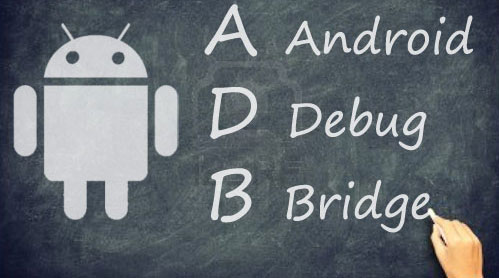
ADB چیست ؟
مخفف واژه “Android Debug Bridge” به فارسی “پل اشکال زدایی اندروید” یک ابزار برای کنترل و ارتباط با دستگاه اندرویدی استفاده میشود
این روش شاید برای کسانی که با فرامین ADB اشنایی ندارند کمی دشوار باشد. برای شروع از این روش ابتدا درایور با ADB را بصورت کامل نصب کنید و توجه داشته باشید که USB debugging فعالباشد سپس تبلت یا گوشی خود را با کابل USB به کامپیوتر وصل کنید با فشردن کلید Win+R وارد محیط Run شوید و CMD را تایپ و اینتر کنید در پنجره باز شده عبارتadb reboot recovery
را تایپ و اینتر کنید
اگر روش مناسب و یا کلید ترکیبی دستگاه خود را یافتید در قسمت نظرات سایت بنویسید تا دیگران نیز استفاده کنند
نحوه ورود به ریکاوری مد در تمامی دیوایس های اندرویدی